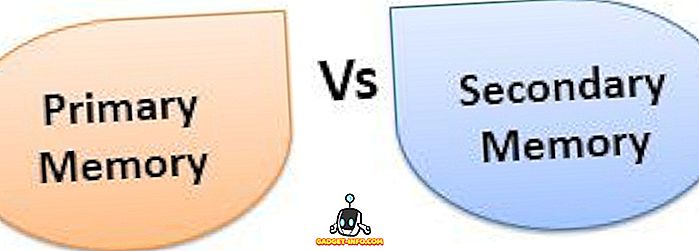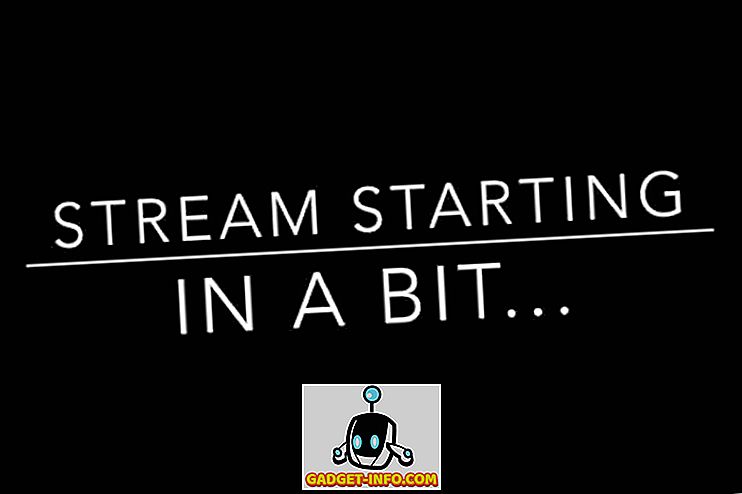„Sony PlayStation 4“ yra viena iš galingiausių dabartinės kartos žaidimų konsolių. Per daugelį metų „Sony“ išleido „PS4 Slim“ variantą ir daug galingesnę PS4 Pro versiją, kuri užtikrino, kad PS4 padėties žaidimų konsolės rinkoje išliktų stipri. Nors PS4 yra puiki mašina, jos vartotojo sąsaja su sudėtingais meniu leidžia paslėpti kai kurias puikias gamybos galimybes. Dauguma žmonių nori naudoti sistemą taip, kaip ji yra, nežinant, kaip išnaudoti maksimalią naudą iš PS4 ir toliau tobulinti savo bendrą žaidimų patirtį. Na, tai yra, kur mes atvykstame. Čia yra 15 įdomių PS4 patarimų ir gudrybių, kurie tikrai bus pagerinkite „PlayStation 4“ patirtį:
1. Naudokite savo „Smartphone“ kaip klaviatūrą PS4
Teksto įvedimas į PS4 gali būti problema, nesvarbu, ar naudojate įprastus mygtukus, ar judesio valdymą. Ar jums tai nepatinka, jei galėtumėte įvesti klaviatūrą ekrane jūsų išmaniajame telefone? Na, dėkodami „PlayStation App“ už savo išmaniuosius telefonus, galite. Norėdami tai padaryti, atlikite toliau nurodytus veiksmus:
- Eikite į „ PlayStation“ nustatymų meniu ir bakstelėkite „PlayStation App Connection Settings“ . Po to palieskite „Pridėti įrenginį“ .
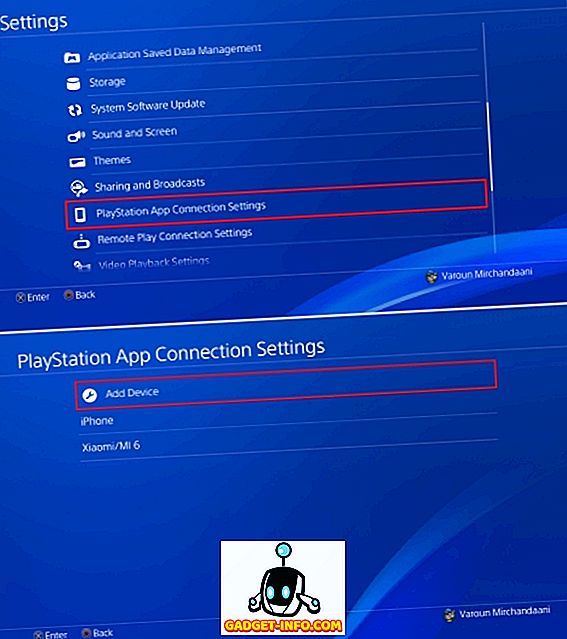
- Čia jums bus pateiktas registracijos kodas . Atkreipkite dėmesį, kad kodas kažkur žemyn, nes vėliau jį panaudosime.
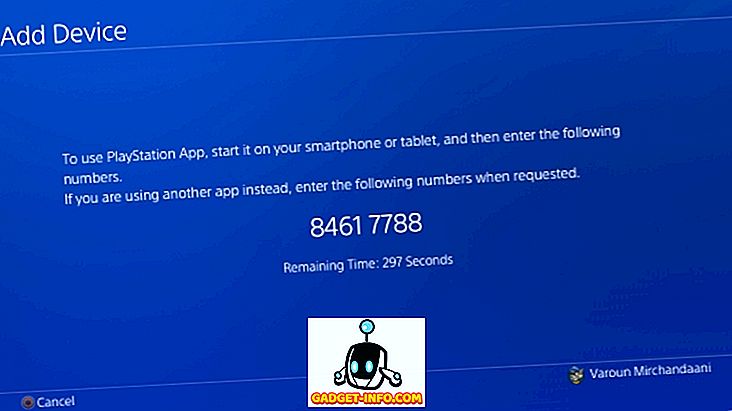
- Atsisiųskite „PlayStation“ programą savo „iOS“ ar „Android“ įrenginiui ir prisijunkite prie jo naudodami „PlayStation“ paskyrą. Įsitikinkite, kad tai yra ta pati paskyra, su kuria esate prisijungę prie PS4.
- Sėkmingai prisijungę, apatinėje juostoje bakstelėkite parinktį „Prisijungti prie PS4“ .
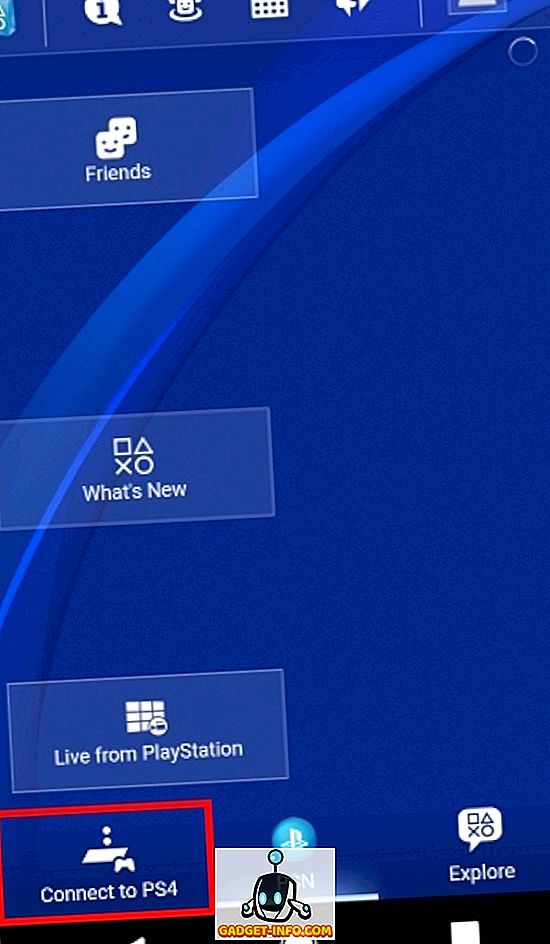
- Bakstelėkite parinktį „Antrasis ekranas“ . Jums bus pateiktas PS4 įrenginių, kurie yra prisijungę su „PlayStation ID“, sąrašas. Bakstelėkite PS4, kurį norite valdyti.
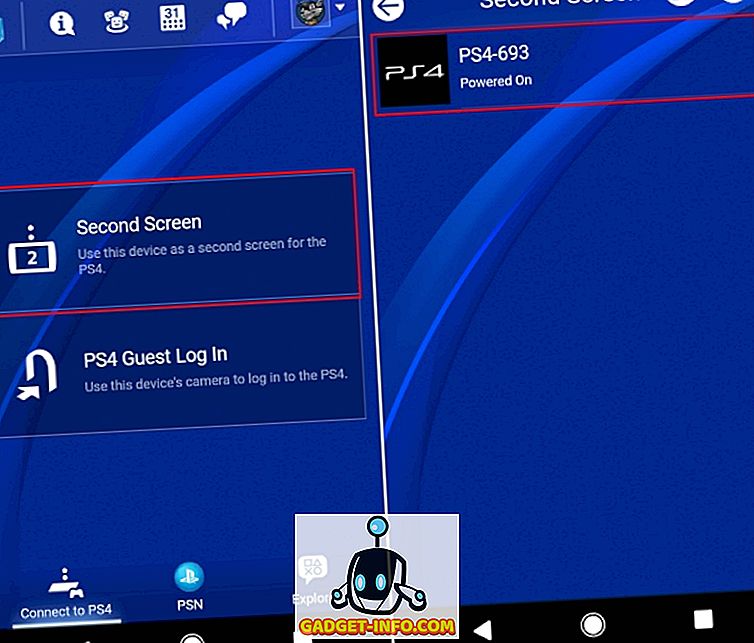
- Įveskite registracijos kodą, kurį gavote iš savo PS4 anksčiau pateiktame laukelyje, ir palieskite „Register“ . Sėkmingai užregistravę būsite prisijungę prie savo PS4.
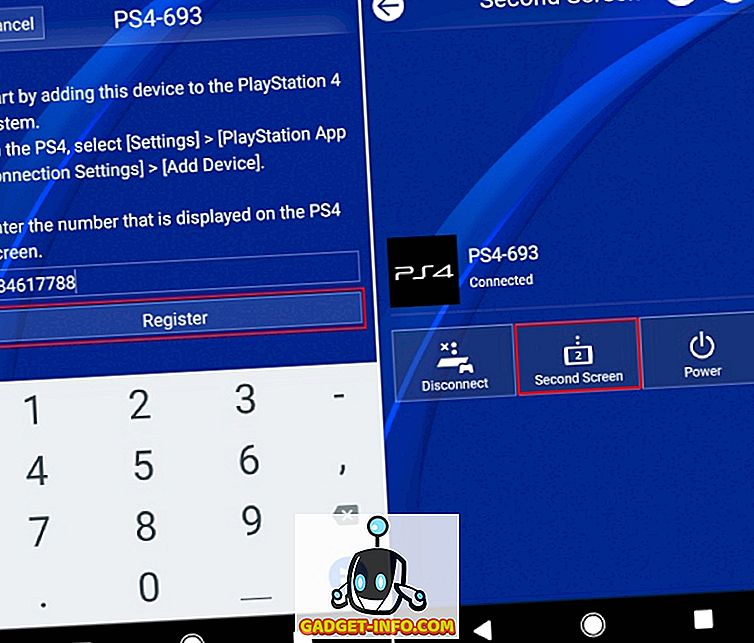
- Dabar jums bus pateiktas paprastas naršymo meniu, atspindintis jutiklinę plokštę, ir yra įvairių mygtukų, susijusių su kitomis su navigacija susijusiomis užduotimis. Dabar PS4, kai reikia įvesti tekstą, atidarykite programą savo mobiliajame telefone ir bakstelėkite ant klaviatūros piktogramos viršuje. Jums bus pateikiamas teksto įvedimo laukas, kuriame galite įvesti savo įprastos klaviatūros pagalba.
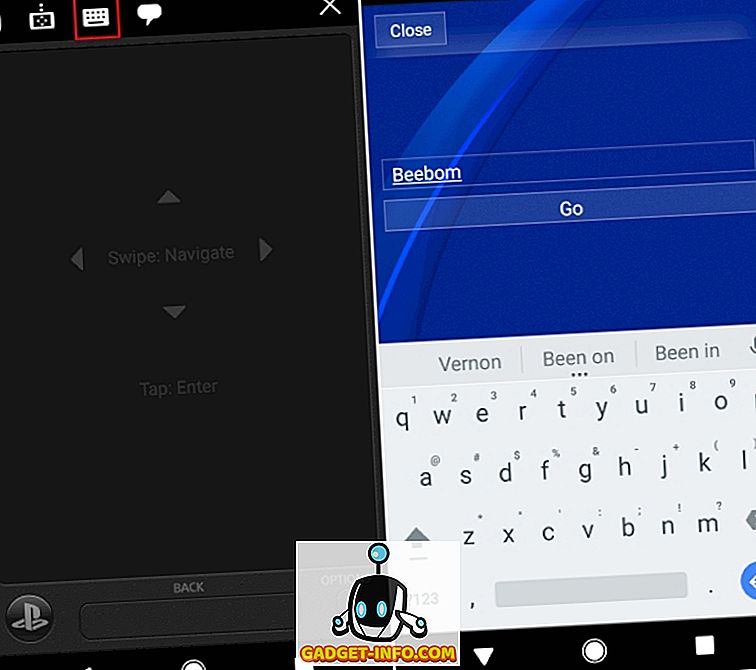
2. Prieš perkeldami įsigytus žaidimus
Kas mėgsta laukti? Taigi, šis nuostabus žaidimas tinka PS4, kurį ką tik iš anksto užsakėte, ir negalite laukti, kol jis bus paleistas. Bet pirmiausia yra daug žaidimų duomenų, kuriuos reikia atsisiųsti, ir laimei, jums nereikės laukti, kol jį parsisiunčiate. „PlayStation Store“ leidžia vartotojams atsisiųsti iš anksto užsakytas žaidimo duomenų rinkmenas prieš 4 dienas iki tikrojo paleidimo, iš „PlayStation Store“. Taip, jūs negalite žaisti žaidimo, kol jis nebus išleistas, bet tada, kai tik bus, jums nereikės laukti.
Kaip jį atsisiųsti
3. Pagerinkite „DualShock 4“ valdiklio bateriją
Visi dažniausiai naudoja „DualShock 4“ valdiklį belaidžio ryšio režimu. Dabar, kas yra vienas dalykas, kad bet kuris bevielio įrenginio vartotojas nori labiausiai? Akumuliatoriaus atsarginė kopija! Ar kada nors su jumis atsitiko, kad jūs įsitraukėte į žaidimų sesiją ir staiga pasirodo pranešimas, kad jūsų valdiklio baterija yra maža? Na, jūs galite sutaupyti savo valdiklio sulčių, reguliuodami valdiklio šviesą, atlikdami toliau nurodytus veiksmus.
- Atidarykite „ PlayStation“ nustatymų meniu ir pereikite prie parinkties „Prietaisai“ . Atidarykite parinktį „Valdikliai“ .
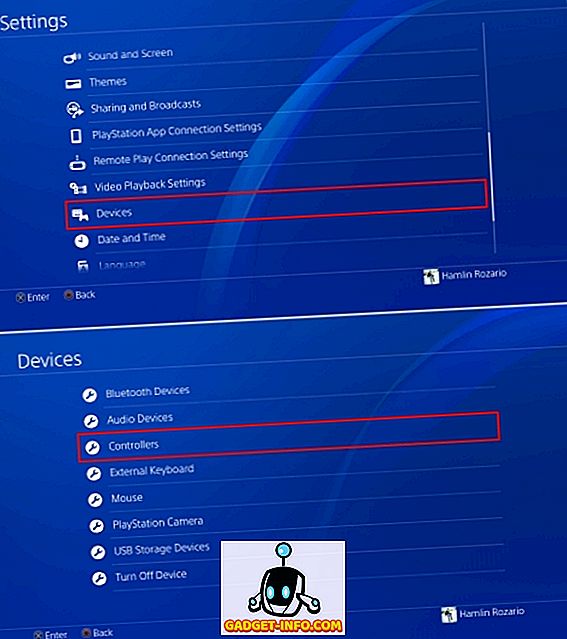
- Dabar pereikite prie „DUALSHOCK 4 Light Bar“ ryškumo ir bakstelėkite jį, kad pamatytumėte šviesos profilio pasirinkimo meniu. Galite pasirinkti tarp „ Bright“, „Medium“ ir „Dim“ . Čia pasirinkite pageidaujamą pasirinkimą.
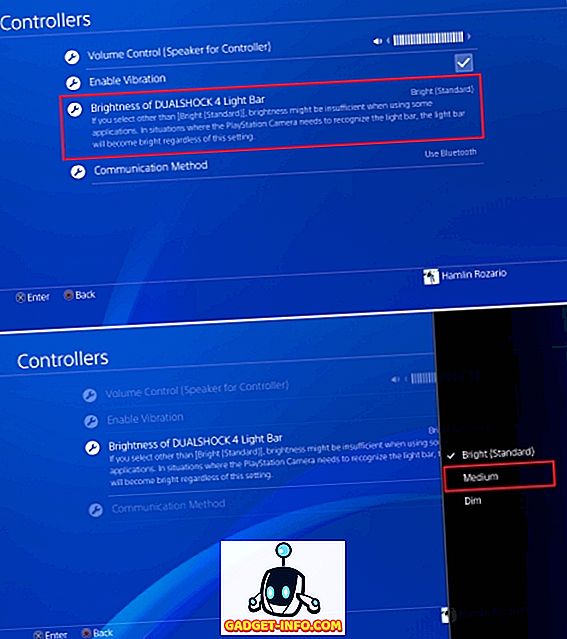
- Be to, tikriausiai pastebėjote, kad jūsų „DualShock 4“ valdiklis turi integruotą garsiakalbį ir įvairius garsus. Gali atsitikti, kad jūs galite tiesiog nustebinti iš ten sklindančio garso, arba tikriausiai tiesiog norėsite visiškai nutildyti. Na, bet kuriuo atveju, galite pakeisti valdiklio garsiakalbio garsumą . Tiesiog eikite į „Volume Control“ (garsiakalbio valdiklis) parinktį tame pačiame meniu ir pakeiskite garsumą, kad atitiktų jūsų skonį.
4. Pakeiskite savo PS4 išvaizdą su temomis
Ar ne jūs nuobodžiate savo mėlynos spalvos plokštę savo PS4 fone? O gal man atrodo, kad piktogramos yra paprastos? Na, nesijaudinkite, nes galingas PS4 įrenginys, jis taip pat yra tinkamas. Naudodami temas galite pakeisti sąsajos išvaizdą . Norėdami tai padaryti, atlikite toliau nurodytus veiksmus.
- Atidarykite „ PlayStation“ nustatymų meniu ir pereikite į „Temos“ . Atidarykite parinktį „Pasirinkti temą“ .
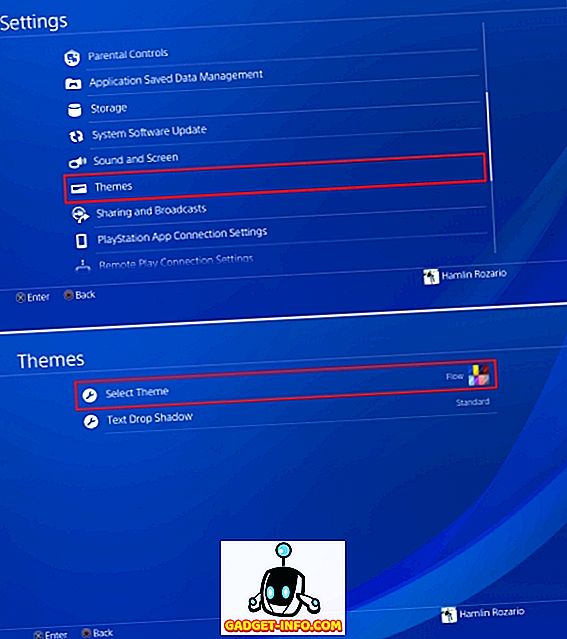
- Iš čia galite pasirinkti pasirinktą temą . Be to, jei jums nepatinka kokia nors tema pristatyta tema, galite kada nors įsigyti temas iš „PlayStation Store“.
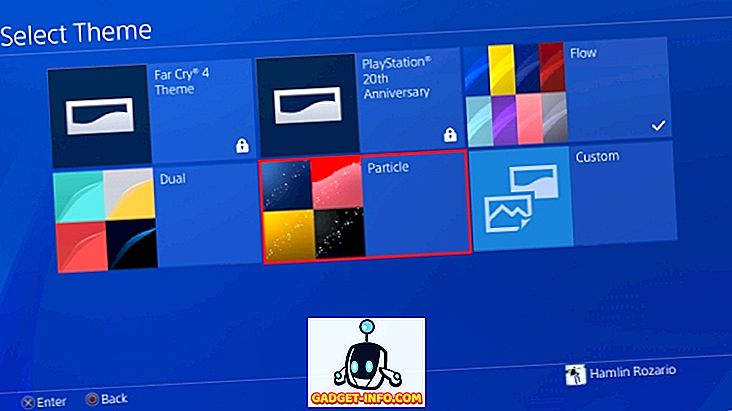
Jei norite pakeisti PS4 techninės įrangos išvaizdą, turėtumėte pažvelgti į geriausių PS4 odos sąrašą.
5. Gaukite PS Plus žaidimus neperkeldami jų
„PS4“ „PlayStation Plus“ narystė siūlo daugybę naudos savo nariams, palyginti su įprastais PS4 naudotojais. Online Multiplayer, Išskirtinės nuolaidos, Online Game Saves ir Access to Betas yra keletas papildomų funkcijų, kurias PS Plus siūlo savo nariams. Tarp visų šių funkcijų yra dar viena ypatybė, kurią „PS Plus“ naudotojai tikrai mėgsta, ir kad kiekvieną mėnesį „ PS Plus“ vartotojams prieinamas nemokamas žaidimas . Dabar galite nemokamai naudotis šiuo žaidimu tik tada, kai jį atsisiunčiate per tą konkretų mėnesį, kitaip pasiūlymas bus prarastas. Bet kas, jei norėjote turėti žaidimą, bet tuo metu, kai jis buvo pasiūlytas, išbėgote iš duomenų paketo? Na, jūs galite pasinaudoti žaidimu netgi atsisiųsdami .
Norėdami tai padaryti, žaidimo parinktyje paprasčiausiai bakstelėkite „Pridėti prie bibliotekos“ ir voila, jums priklauso žaidimas. Dabar galite jį atsisiųsti, kai jaučiatės, net ir po mėnesio mėnesio. Nifty, ar ne?
6. Greičiau fotografuokite
„DualShock 4“ mygtukas „Share“ (bendrinti) gali būti naudojamas fotografuoti ir įrašyti savo žaidimą su vienu mygtuko paspaudimu. Pagal numatytuosius nustatymus, jei palaikysite mygtuką Share (bendrinti), galite fotografuoti, kuri bus išsaugota jūsų PS4. Bet ar ne geriau jį pakeisti į vieną bakstelėjimą, taupydami kelias sekundes nuo vertingos žaidimų patirties? Na, iš tikrųjų galite tai padaryti atlikdami toliau nurodytus veiksmus:
- Bakstelėkite SHARE mygtuką „DualShock“ valdiklyje, kad pamatytumėte „Share Menu“. Iš čia pasirinkite parinktį „Bendrinimo ir transliavimo nustatymai“ . Dabar pereikite prie parinkties „SHARE Control Button Type“ .
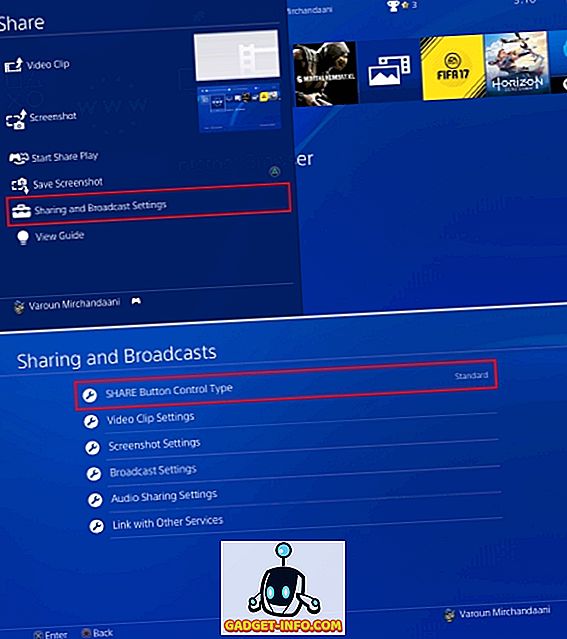
- Kai būsite, jums bus pateiktos parinktys, kaip pasirinkti, ar standartinis tipas, ar paprastas ekrano tipas. Tiesiog pasirinkite paprasto ekrano tipą, jei norite pereiti prie vieno mygtuko SHARE mygtuko paspaudimo, kad spustelėtumėte ekrano vaizdus.
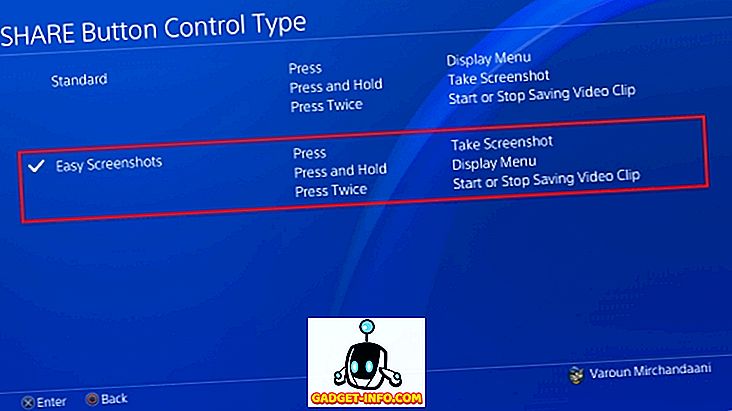
7. Padarykite geriausią PS4 poilsio režimą
Jūsų PS4 yra laukimo režimas arba „Sony“ mėgsta jį vadinti - poilsio režimu. Šiuo režimu sistema iš esmės veikia budėjimo režimu ir yra skirta veikti esant mažesniam energijos suvartojimui . Be to, galite toliau modifikuoti šį režimą, kad galėtumėte įkrauti savo valdiklius arba atnaujinti savo žaidimus naudodami mažiau energijos. Norėdami tai padaryti, atlikite toliau nurodytus veiksmus:
- Eikite į „ PlayStation“ nustatymų meniu ir pasirinkite parinktį „Energijos taupymo nustatymai“ . Pasirinkę „Nustatykite poilsio režime prieinamas funkcijas“.
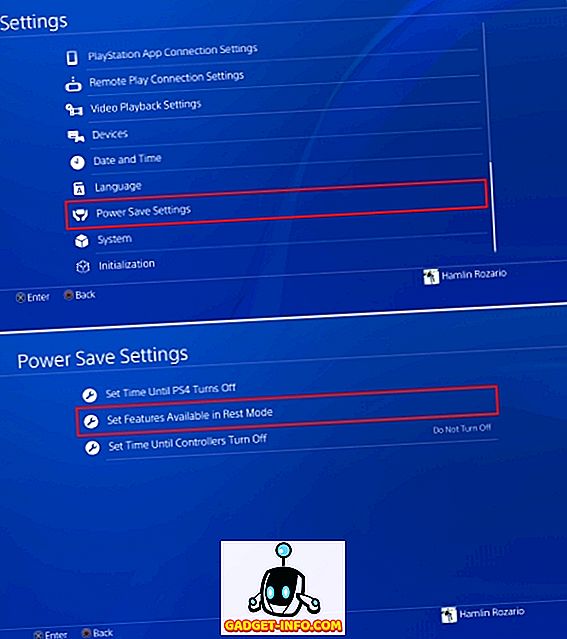
- Dabar galite keisti įvairius PS4 poilsio režimo aspektus. Galite nustatyti parinktį „Tiekti maitinimą USB prievadams“, kad įkrautumėte valdiklius, kai sistema veikia budėjimo režimu . Taip pat galite padaryti „PS4 Stay Connected“ prie interneto “, kad galėtumėte atnaujinti žaidimus fone . Be to, jei išmaniajame telefone turite „PlayStation“ programą, galite ją naudoti, kad pažadintumėte PS4, pasirinkdami parinktį „Įjungti PS4 išjungimą iš tinklo“ . Galiausiai galima pasirinkti „ Keep Application Suspended“, kuris iš esmės užmigdo žaidimą dabartiniu režimu ir PS4 įjungia poilsio režimą. Kai pabendinsite PS4 ir pradėsite žaidimą, jis bus atnaujintas tik iš ankstesnės būsenos, o ne iš naujo paleisti pagal nutylėjimą.
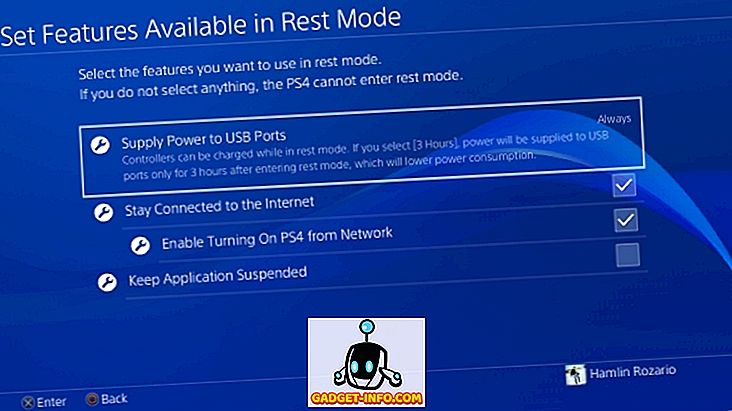
8. Alternatyvūs būdai įjungti PS4
Nors kiekvienas gali įjungti PS4, paspaudęs savo PS4 maitinimo mygtuką, PS4 taip pat turi alternatyvių būdų, kaip įjungti prietaisą. Jei jūsų „DualShock 4“ valdiklis buvo sujungtas su sistema anksčiau, galite įjungti PS4, tiesiog paliesdami „PS“ mygtuką „Dualshock 4“ valdiklyje, kad pažadintumėte PS4.
Arba, jei jūsų televizorius palaiko „HDMI Device Link“, galite įjungti savo atitinkamą parinktį PS4, kad prietaisas būtų įjungtas automatiškai, kai įjungiate televizorių . Norėdami tai padaryti, tiesiog pereikite prie „ PlayStation“ nustatymų ir eikite į „Sistema“ . Iš ten pažymėkite langelį šalia „Įjungti„ HDMI Device Link “ .
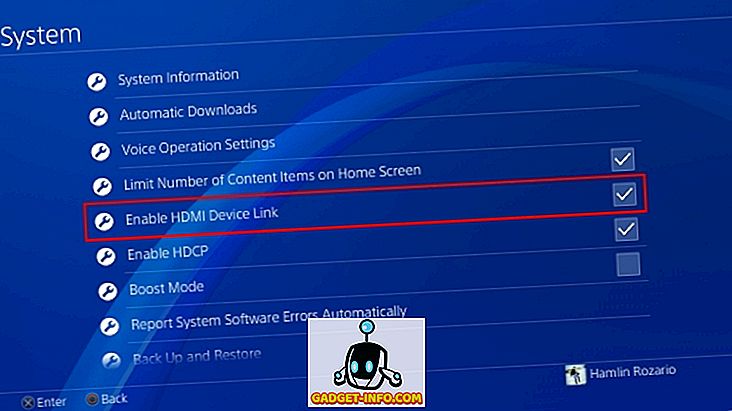
9. „Livestream Gamplay“ vaizdo įrašai realiu laiku
Žaidimų vaizdo įrašų įrašymas ir įkėlimas internete yra vienas iš būdų, kaip pasidalinti savo pasiekimais, bet ar ne geriau, jei galėtumėte tai padaryti realiu laiku? Na, dėka PS4 transliacijos parinkties, galite. „PlayStation“ palaiko „Twitch“, „YouTube“ ir „Dailymotion“. Norėdami gyventi realiu laiku iš savo PS4, atlikite šiuos veiksmus:
- Jei norite atidaryti „Share Menu“, paspauskite valdymo pulto mygtuką SHARE . Iš ten pasirinkite „Broadcast Gameplay“ parinktį. Jums bus pateiktas „ Live Broadcasting Services“ sąrašas. Pasirinkite vieną pagal savo pasirinkimą.
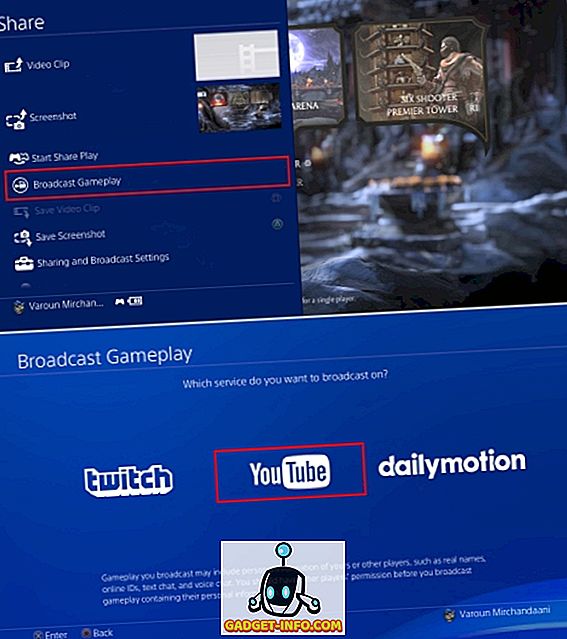
- Pasirinkus, būsite paprašyti įvesti savo kredencialus ir prisijungti. Vėliau galite tiesiogiai gyventi savo žaidimą realiuoju laiku . Jūs netgi galite prijungti mikrofoną prie savo PS4 arba DualShock 4 ir atlikti tiesioginius komentarus.
10. Tiesioginis garsas nukreipiamas į valdiklio garso prievadą
Akivaizdu, kad turite žinoti, kad jūsų „DualShock 4“ yra įrengta 3, 5 mm lizdas ausinėms / ausinėms tiesiogiai prijungti prie valdiklio. Nors tai skamba gerai, pagal nutylėjimą pokalbio garsą galite nukreipti tik į ausines, prijungtas prie šio garso prievado, ir tai veiksmingai paverčia tik pokalbių ausinėmis. Jei norite pakeisti ir nukreipti visą garsą į minėtą uostą, galite tai padaryti atlikdami toliau nurodytus veiksmus:
- Eikite į „ PlayStation“ nustatymus ir atidarykite parinktį „Prietaisai“ . Pasirinkę parinktį „Audio Devices“ (garso įrenginiai ).

- Dabar pereikite prie parinkties „Išvesties į ausines“ . Pagal numatytuosius nustatymus jis bus nustatytas kaip „Pokalbio garsas“ . Bakstelėkite ir pasirinkite šoninės juostos pasirinkimo meniu „All Audio“ .
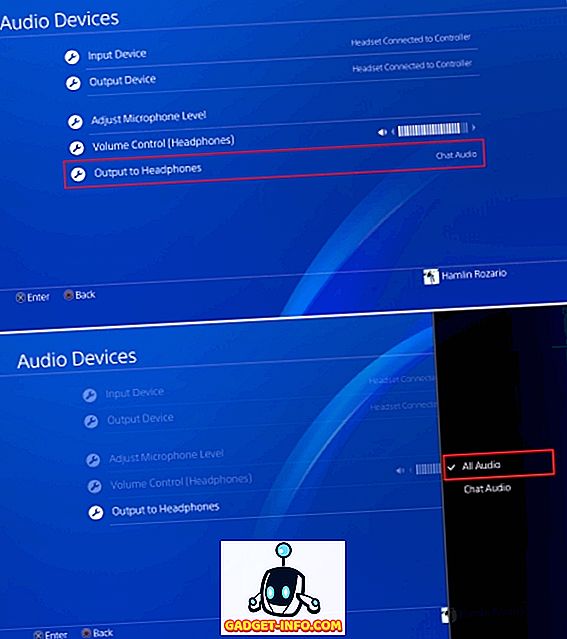
11. Naudokite PS4 balso komandas
Panašiai kaip ir „Microsoft Xbox One“ Kinect, PS4 taip pat gali priimti balso komandas. Tačiau, skirtingai nei „Xbox One“, kuriam reikalingas „Kinect“, kad galėtumėte naudoti balso komandas, galite valdyti savo PS4 savo balsu tiesiog prijungdami ausines / ausines su mikrofonu į „DualShock 4“ valdiklį. Jei norite naudoti balso komandas, atlikite šiuos veiksmus:
- Eikite į „ PlayStation Settings“ puslapį ir pereikite prie „Sistemos“ parinkties. Kai ten, pasirinkite „Balso valdymo nustatymai“.
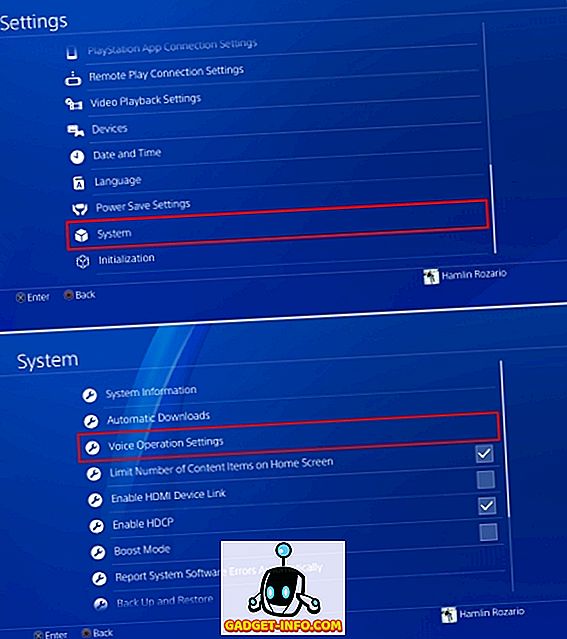
- Dabar galite pakeisti nustatymus, susijusius su balso komandomis. Įsitikinkite, kad pažymėjote langelį šalia „Operuoti PS4 su balsu“ . Po to savo balsu galite perduoti komandas PS4. Paprasčiausiai pasakykite „PlayStation“, o po to - komandą valdyti PS4. Galite naudoti tokias komandas kaip pradinis ekranas, imtis ekrano kopijos, atidaryti „Netflix“ ir tt
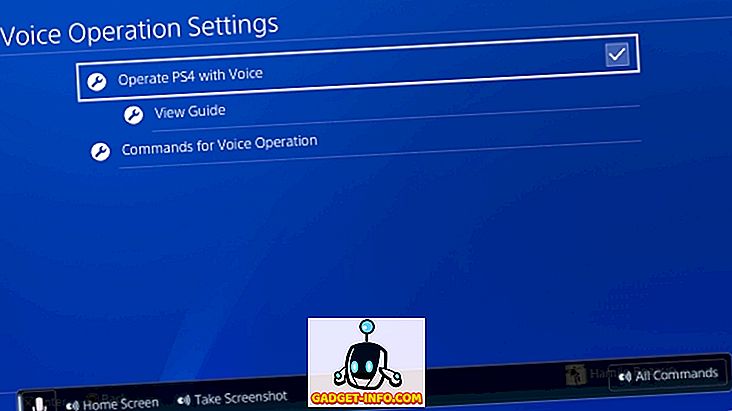
12. Perkelkite išsaugotus žaidimo duomenis į USB diską arba debesį
Paprastai mes norėtume pirkti konsoles, kurias perka mūsų draugai, todėl daugialypės žaidynės su draugais visada yra galimybė (ačiū „Sony“ už užblokavimą tarp platformų). Bet kas, jei jūs einate į draugo vietą, kad galėtumėte žaisti vietinę daugelio žaidėjų sistemą savo sistemoje, bet norėtumėte naudoti savo išsaugojimo failus istorijai tęsti, bendradarbiaudami, arba tiesiog naudokitės savo sistemoje atraktais elementais. Bet kokiu atveju, jums reikės to išsaugoti. Jei norite, kad jūsų išsaugoti failai būtų su savimi visur, kur jūs einate, galite išsaugoti savo įrašymo failus į USB rašiklį arba juos laikyti debesų saugykloje . Norėdami tai padaryti, atlikite toliau nurodytus veiksmus:
Pastaba : Naudojant debesų saugojimo parinktį failams išsaugoti PS4, reikia „PS Plus“ narystės.
- Atidarykite „PlayStation“ nustatymus ir eikite į parinktį „Taikomosios duomenų tvarkymo“ .
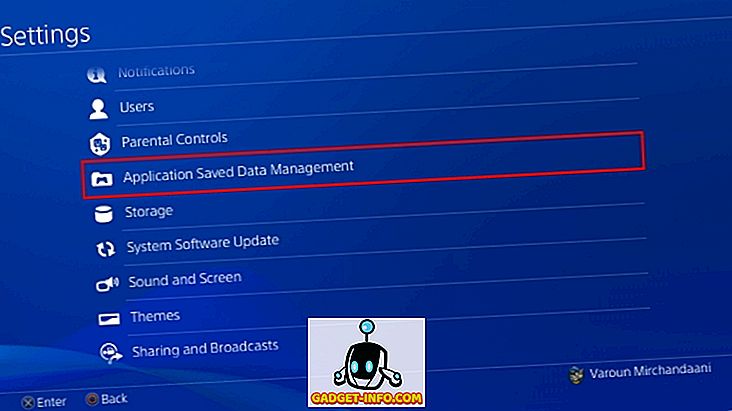
- Iš čia galite valdyti išsaugotus duomenis sistemoje „Storage“, „Online Storage“ arba „USB Storage“. Norėdami perkelti duomenis, pasirinkite parinktį „Išsaugoti duomenis sistemoje“, tada pasirinkite „Kopijuoti į USB atmintinę“.
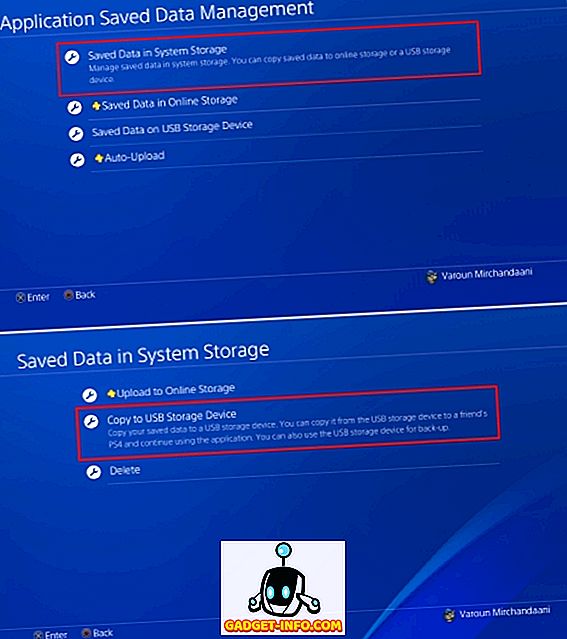
- Štai ir viskas. Norėdami perkelti šiuos įrašymo failus į kitą PS4, tiesiog prijunkite tą patį USB prie tos sistemos, atlikite aukščiau nurodytus veiksmus ir pasirinkite „Išsaugoti duomenis USB atmintinėje“ ir tada perkelkite ją į sistemą pasirinkdami parinktį „Kopijuoti į sistemos saugyklą“ .
13. Nustatykite būseną kaip neprisijungusią
Ar esate vienas iš tų žaidėjų, kuriuos erzina draugai ar kolegos internetiniai partneriai, kurie nuolat jums praneša, kol bandote mėgautis savo žaidimu? Na, jūs negalite jų visiškai sustabdyti, bet jūs galite pasirodyti neprisijungę, kad jūsų draugai jums nepraneštų. Norėdami tai padaryti, atlikite toliau nurodytus veiksmus:
- PS4 pagrindiniame ekrane eikite į parinktį „Profilis“ .
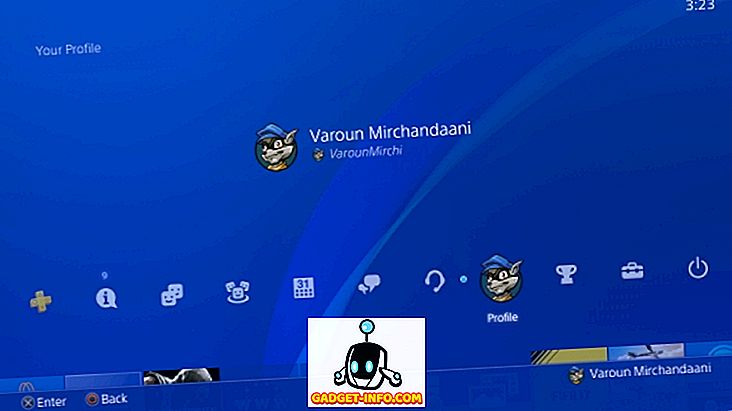
- Kai pasirinksite šią parinktį, spustelėkite parinktį „Nustatyti internetinę būseną“ . Pasirodys išskleidžiamajame variante . Iš ten pasirinkite parinktį „Pasirodyti neprisijungus“ .
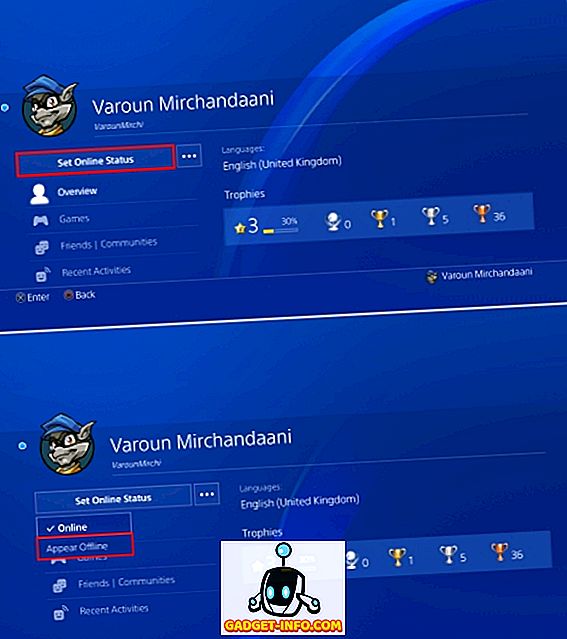
- Ir tai yra, jūs dabar pasirodys neprisijungę prie visų jūsų pridėtų draugų „PlayStation“ tinkle. Nepaisant to, jie būtų gavę pranešimą, kai iš pradžių prisijungėte. Jei norite taip pat atsikratyti, tiesiog paspauskite „ DualShock 4“ valdiklio mygtuką „ OPTIONS“ prisijungimo metu ir pasirinkite „Prisijungti ir neprisijungę “, Ir jūs būsite prisijungę prie sistemos kaip„ neprisijungę “iš„ get-go “.
14. Naudokite „Remote Play On PC / Mac“
Ar jums nepatinka nešioti savo žaidimų patirtį su jumis, kur tik einate ? Na, iš tikrųjų galite. Galite nuotoliniu būdu paleisti savo PS4, prijungdami jį prie kompiuterio ar „Mac“, o po to groti „DualShock 4“ valdikliu, prijungtu prie to. Dėl to jums reikės „Windows“ ir „MacOS“ PS4 nuotolinio valdymo programų, kurias galite atsisiųsti iš čia.
Tada galite pereiti į „ PlayStation“ nustatymus ir nustatyti „ Remote Play “ parinktį „ Remote Play Connection Settings “. Jei norite gauti išsamesnių veiksmų, čia galite sekti išsamų vadovą.
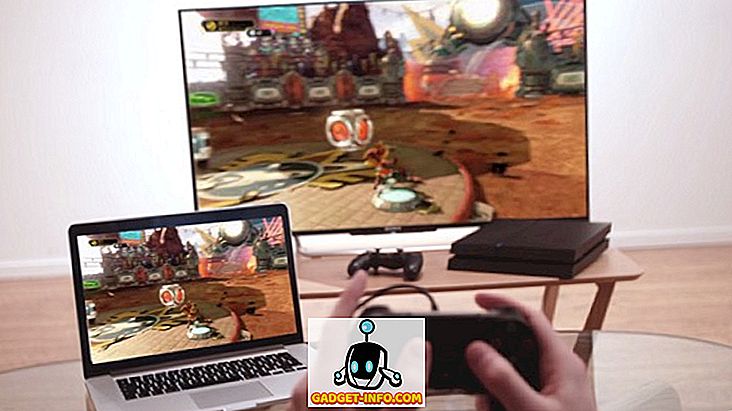
15. PS4 Pro didinimo režimas
Nors PS4 ir PS4 Slim patys buvo labai galingi konsolės, PS4 Pro atnešė per daug įjungtą procesorių ir daug galingesnį GPU prie stalo, leidžiantį patobulinti žaidimo patirtį. Visi žaidimai, išleisti po PS4 Pro išleidimo, buvo suprojektuoti taip, kad būtų labiau panaudota pagrindinė PS4 Pro galia. Bet kas apie žaidimus, kurie buvo suprojektuoti išlaikant PS4 tik galvoje? Na, PS4 Pro turi „Boost“ režimą, kad optimizuotų senesnius žaidimus, kad jie geriau veiktų su „PS4 Pro“.
Norėdami įjungti „Boost“ režimą, eikite į „ PlayStation“ nustatymus, naršykite „System“ ir pasirinkite „Boost Mode“, kad jį įjungtumėte / išjungtumėte.
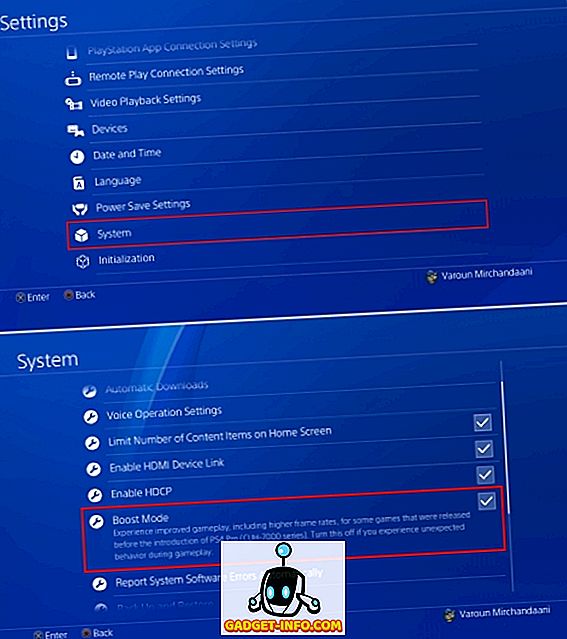
Taip pat žiūrėkite: 15 geriausių PS4 išskirtinių žaidimų
Kai kurie Cool PS4 gudrybės, kuriuos turėtumėte naudoti
Taigi, tai yra keletas PS4 gudrybių, kurie, mūsų manymu, jums gali būti naudingi. „Sony PlayStation 4“ yra lošimo automatų žvėris, ir su šiuo išskirtiniu pavadinimu, kuris ateina į šią platformą, tai tikrai čia. Na, tai buvo visi iš mūsų pusės, ar šiems „PlayStation“ gudrybės šaudomi ir leiskite mums žinoti savo mintis žemiau esančiame komentarų skyriuje.